저는 iPhone에서 Siri를 사용하는 것을 좋아합니다. 가끔은 엉뚱한 대답으로 웃음을 주기도 한다. Mac을 구입했는데 Siri를 지원할 수 있다는 것을 알게 되었습니다.
Mac에서 Siri를 어떻게 사용합니까? 어떻게 해야 하는지 알려주세요. 새 기기에서 그녀와 다시 소통하고 싶습니다.
![]()
예, 저는 Siri가 무엇인지 공유하기 위해 이 글을 쓰고 있습니다. Mac에서 Siri를 사용하는 방법.
시작하자.
내용 : 1 부분. Siri 란 무엇이며 Mac에서 Siri를 사용하는 방법은 무엇입니까?파트 2. Siri를 활성화하는 방법?파트 3. Siri를 핸즈프리로 사용하는 방법은 무엇입니까?파트 4. Mac에서 Siri에게 어떤 질문을 할 수 있습니까?파트 5. macOS 팁 및 Siri 요령이란 무엇입니까?6 부분. Mac에서 Siri를 비활성화하는 방법은 무엇입니까?7 부. 결론
1 부분. Siri 란 무엇이며 Mac에서 Siri를 사용하는 방법은 무엇입니까?
충실한 조수인 Siri는 수년 동안 많은 Apple 사용자와 함께했습니다. Siri는 실제로 Apple Inc.의 운영 체제용으로 만들어진 가상 비서입니다.
질문에 대한 답변을 제공하기 위해 자연어 사용자 인터페이스와 음성 쿼리를 활용합니다. 또한 특정 권장 사항을 제안하고 다양한 작업을 수행할 수 있습니다.
계속 사용하면 Siri는 특정 사용자의 검색, 언어 사용 및 기본 설정에 적응합니다. 따라서 Siri의 반환된 결과는 특정 사람에게 맞춤화됩니다.
현재 Apple은 Siri를 macOS Sierra에 내장했으며 Mac 사용자에게 매우 유용한 비서가 되었습니다.
iPhone에서 Siri를 사용하여 날씨를 업데이트하고 식당을 검색하고 뉴스를 알려줄 수 있습니다.
그러나 이제 Mac에 내장되어 있으므로 장치를 관리하고 질문할 수 있습니다.
Siri를 사용하여 다양한 파일을 찾고 네트워크로 연결된 장치를 관리할 수도 있습니다. Siri는 이제 Mac의 파일 관리 시스템과 상호 연결됩니다. 이것은 Apple 사용자에게 큰 도약입니다.

파트 2. Siri를 활성화하는 방법?
macOS Sierra를 설치하는 동안 Siri를 켤 수 있습니다. Mac에 이미 Sierra를 설치했지만 Siri가 아직 활성화되지 않은 경우 시스템 환경설정에서 수동으로 활성화할 수 있습니다.
Siri가 활성화되면 다음을 사용하여 실제로 응용 프로그램을 시작할 수 있습니다.
1- 화면 오른쪽 상단 모서리를 보고 Siri 아이콘을 클릭합니다.
2- 화면 하단에 위치한 도크를 바라보며 시리의 아이콘을 클릭합니다.
3-프레스 Command + Space. Siri를 켜기 위한 기본 키보드 단축키입니다.
파트 3. Siri를 핸즈프리로 사용하는 방법은 무엇입니까?
누군가에게 명령만 하면 손가락 하나 까딱할 필요 없이 요청하는 것은 무엇이든 할 수 있다는 것이 멋지지 않습니까?
음성을 사용하여 Siri를 활성화하려는 경우 몇 번의 클릭과 특정 폴더 실행만으로 실제로 수행할 수 있습니다.
핸즈프리 모드에서 Siri를 활성화하고 사용할 수 있는 방법은 다음과 같습니다.
1단계 - 시스템 환경설정 실행
2단계 - 접근성 클릭
3단계 - "받아쓰기"가 보일 때까지 아래로 스크롤합니다. 이 특정 옵션이 회색으로 표시되면 특정 파일을 다운로드해야 합니다.
4단계 - "받아쓰기 키워드 구문 활성화"를 클릭하고 Siri가 주의를 기울이기를 원하는 단어를 배치합니다. 당신이 선택하는 것은 당신에게 달려 있습니다. 원하는 경우 "Hey" 또는 "Hi"를 입력할 수 있습니다.
5단계 - 받아쓰기 명령을 클릭하고 + 기호를 클릭합니다.
6단계 - 여기에는 "사용 중", "내가 말할 때" 및 "수행"의 세 가지 상자가 표시됩니다.
7단계 - 받아쓰기 키워드 문구를 입력하고 "내가 말할 때"를 선택합니다.
8단계 - "사용하는 동안" 상자에서 "모든 애플리케이션"을 선택합니다.
9단계 - "수행"이라는 제목의 창에서 "작업 흐름 실행"을 선택한 다음 "기타"를 선택한 다음 응용 프로그램 목록에서 Siri를 선택합니다.
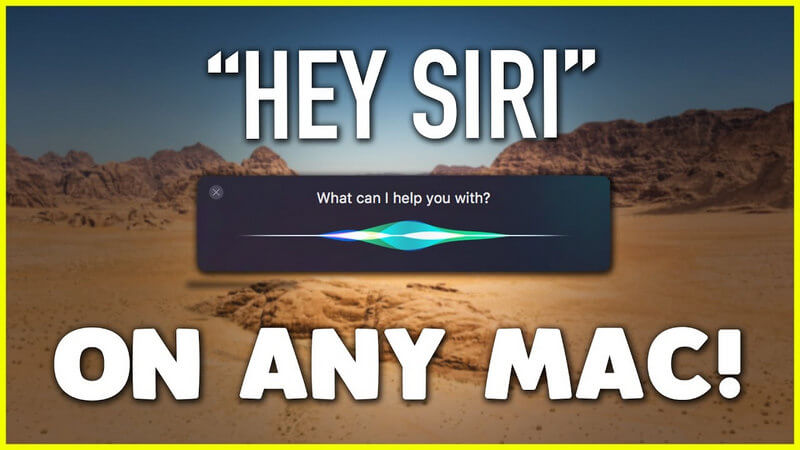
파트 4. Mac에서 Siri에게 어떤 질문을 할 수 있습니까?
Siri는 질문에 답하는 데만 국한되지 않습니다. 명령에 따라 작업을 수행할 수도 있습니다.
Siri에게 설거지나 빨래를 부탁하지 마세요. 조명 조건에 따라 TV 화면이 너무 어둡거나 너무 밝다면 Siri에게 조정을 요청할 수 있습니다.
음악 볼륨이 너무 크거나 작으면 Siri에게 조정을 요청할 수도 있습니다. 음성 명령을 활성화했는지 확인하십시오.
우리는 스마트폰 및 태블릿과 같은 모바일 장치를 Mac과 다르게 활용합니다. Siri를 사용하여 휴대폰에서 빠르게 식당을 찾을 수 있습니다.
그러나 Siri는 레스토랑을 찾는 것만큼 빠르게 Mac에서 파일을 찾을 수도 있습니다. Sierra MacOS에서의 존재와 관련하여 Siri는 시스템 관리에 있어 매우 효율적이고 직관적입니다.
그것은 당신의 삶을 더 쉽게 만드는 다양한 방법으로 당신의 장치를 관리하는 데 당신을 지원할 수 있습니다.
몇 달 전에 누군가가 보낸 특정 전자 메일 첨부 파일을 찾기 위해 여러 폴더를 뒤질 필요가 없습니다.
원하는 파일을 찾기 위해 Finder를 사용하여 모든 폴더를 살펴보느라 시간을 낭비할 필요가 없습니다. 검색 중인 파일을 찾도록 Siri에게 명령하기만 하면 됩니다.
또한 Siri로 할 수 있는 이전 작업, 즉 그녀를 기술적 전설로 만든 작업도 수행할 수 있습니다. 예를 들어, 여전히 그녀를 화나게 만들 수 있습니다. 그녀에게 XNUMX을 다른 XNUMX으로 나누도록 요청할 수 있습니다.
Siri 앱을 활용하여 중요한 시스템 정보에 대해 더 많이 알 수도 있습니다. 이 정보에는 하드 디스크 또는 클라우드 스토리지에 남아 있는 스토리지 양이 포함됩니다.
상사가 지난주에 보낸 이메일을 표시하도록 Siri에게 명령하거나 Skype에서 John에게 전화하도록 요청할 수 있습니다.
그녀에게 미리 알림을 만들고, 웹 검색을 하고, 메모 및 일정 항목을 작성하도록 요청할 수도 있습니다.
다음은 Siri에게 요청할 수 있는 몇 가지 명령입니다.
1- 20분 후에 (사람의 이름)에게 전화하라고 알려주세요.
2-iTunes에서 (노래 이름) 재생.
3-지난주 이미지 파일을 보여주세요.
4- 웹페이지(사이트 이름 또는 URL)를 엽니다.
5- (사람의 이름)에게 (귀하의 메시지)라고 메시지를 보냅니다.
6-이 노래를 건너뜁니다.
7- 어제 작업한 내용을 보여주세요.
8-얼마나 많은 무료 디스크 스토리지를 사용할 수 있습니까?
9-네트워크 설정을 표시합니다.
파트 5. macOS 팁 및 Siri 요령이란 무엇입니까?
1 - 손을 사용하지 않고 트윗하기
소파에 앉아 Superbowl을 보고 있고 그것에 대해 트윗하고 싶습니까? 간단 해.
Siri에게 당신의 트윗을 말하세요. "해시태그"를 지시하면 Siri는 영리하게 "#" 문자를 넣습니다.
2 - 케이크 한 조각: 사진 찾기
휴일 동안 Siri에게 명령하여 나와 가족의 사진을 찾을 수 있습니다. 사진을 찍은 장소와 시간을 기준으로 검색 결과를 필터링할 수 있습니다.
이러한 사진으로 소셜 미디어 네트워크에서 사람들을 태그하면 사진에 누가 있는지 필터링할 수도 있습니다.
3 - 방해 금지
다른 사람의 방해를 받지 않으려면 Siri에게 명령하여 기기를 "방해 금지" 모드로 전환하도록 할 수 있습니다.
6 부분. Mac에서 Siri를 비활성화하는 방법은 무엇입니까?
Siri는 매우 유용하지만 때로는 비서가 개인 정보 보호 문제를 일으킬 수 있습니다. Siri를 비활성화하려면 다음을 사용할 수 있습니다. iMyMac PowerMyMac의 확장 프로그램.
단계별로 수행하는 방법은 다음과 같습니다.
- PowerMyMac 다운로드 및 실행
- 확장 모듈을 클릭합니다.
- 스캔을 클릭합니다. 결과에 Mac의 확장 프로그램 목록이 표시됩니다.
- 표시된 범주 중 하나에서 Siri를 찾습니다.
- Siri 비활성화 토글
사람들은 또한 읽습니다 :iCloud 스토리지를 완전히 비우는 4 상위 메소드Mac 속도를 높이는 방법
7 부. 결론
Siri는 파일 찾기, 음악 볼륨 조절, Skype로 사람들에게 전화 걸기와 같은 특정 명령을 수행하는 데 사용할 수 있는 매우 유용한 도구입니다.
Siri에게 명령할 수 있는 명령은 이뿐만이 아닙니다. 훨씬 더 많은 일을 할 수 있습니다.



